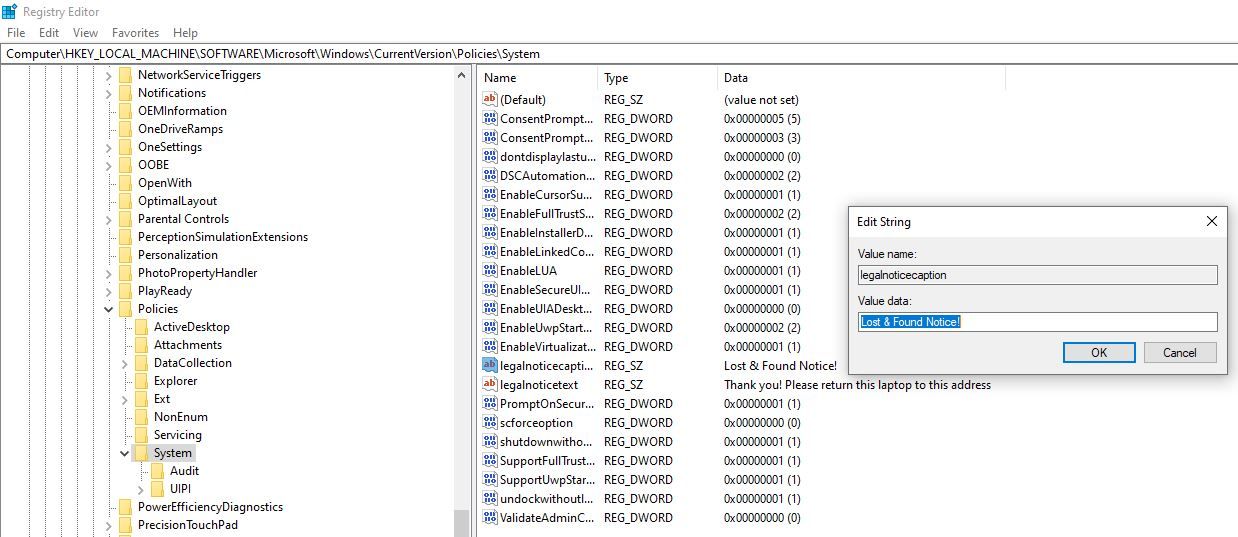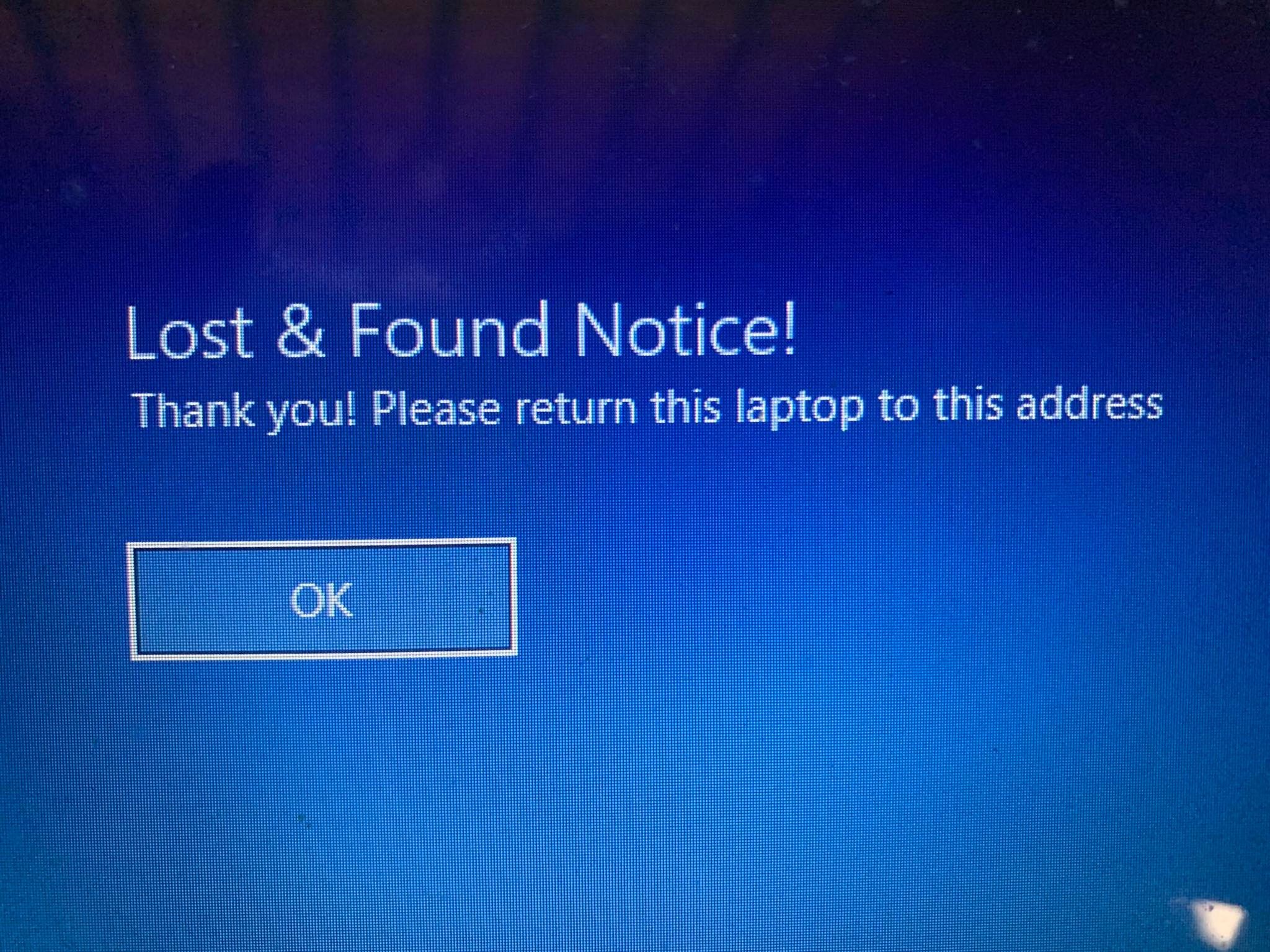Slik viser du en melding på Windows 10-påloggingsskjermen
Å sette opp en melding som vises før påloggingsskjermen kan være nyttig for en rekke ting. Slik setter du opp en for deg selv.
Har du noen gang funnet en journal som noen etterlot seg, bare for å åpne til den første siden og se en melding som sier noe sånt som "Hvis du fant denne journalen, vennligst kontakt meg eller send den til denne adressen"? Det er en ganske kjekk idé, spesielt for noe som en bærbar datamaskin eller nettbrett.
Windows 10 har en hemmelig funksjon som lar deg gjøre det. Du kan angi en egendefinert melding som vises på påloggingsskjermen, noe som kan være nyttig for å sette opp en "tapt melding" som ovenfor eller til og med bare legge igjen en påminnelse til andre som deler datamaskinen din.
Hvordan sette opp en tilpasset melding på Windows 10-påloggingsskjermen
Dette trikset innebærer å rote med Windows-registret, som kan ha katastrofale effekter hvis du roter til noe, så bare gå videre hvis du kjenner risikoen og vet nøyaktig hva du gjør.
Følg trinnene nedenfor for å sette opp en egendefinert melding på Windows 10-påloggingsskjermen:
-
Åpne Kjør-ledeteksten ved å trykke på Win + R – snarveien.
-
Skriv inn regedit, og trykk Enter.
-
Naviger deretter til følgende nøkkel i venstre panel og klikk på System :
HKEY_LOCAL_MACHINE / Software / Microsoft / Windows / Current Version / Policies / System -
Høyreklikk deretter på legalnoticecaption i høyre panel og velg Endre. For verdidata skriver du inn hva du vil at tittelen på påloggingsskjermen skal være. For eksempel "Merknad om tapt og funnet!"
-
Høyreklikk deretter på legalnoticetext i det høyre panelet og velg Endre. For Verdidata skriver du inn hvilken melding du vil vise. For eksempel, "Takk! Vennligst returner denne bærbare datamaskinen til denne adressen."
Det er stort sett det. Hvis du vil bli kvitt varselet, rediger de samme tastene tilbake til tomme. Selvfølgelig fungerer det egentlig ikke hvis du er det hopper over påloggingsskjermen, så husk det.
Legg igjen en egendefinert melding på Windows 10-påloggingsskjermen
Nå bør du være kjent med å legge til en egendefinert melding på påloggingsskjermen. Med denne metoden kan du enkelt kommunisere med fremmede eller kjære.